Radeon ReLive antaa sinun tallentaa ja suoratoistaa pelisi
AMD : n ekosysteemin laajentuessa Radeon ReLive -arkkitehtuuri lupaa tehdä pelihetkistäsi yksilöllisempiä antamalla sinun tallentaa ja suoratoistaa pelisi. Tässä viestissä näemme, kuinka Radeon ReLive määritetään tallentamaan ja suoratoistamaan pelisi vaikuttamatta tietokoneesi suorituskykyyn.
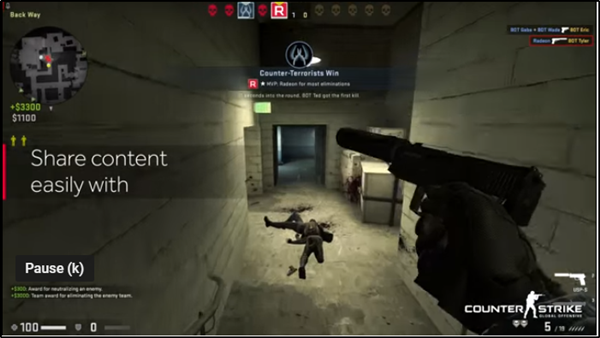
Radeon ReLive – Kaappaa(Radeon ReLive – Capture) ja suoratoista peliä
Tässä postauksessa käsittelemme seuraavia aiheita:
- Vieraile AMD:n tukisivulla
- Siirry Radeonin asetuksiin
- Määritä Radeon Live -asetukset
- Aseta peli- ja VR-suoratoistoasetukset
- Tallenna tai tallenna pelimateriaalia
- Määritä suoratoistoasetukset
- Ota arkistovirta käyttöön
- Ota Instant Replay käyttöön
- Siirry pelin toistoon
Tarkastellaanpa nyt näitä kohtia hieman yksityiskohtaisesti.
1] Vieraile (Visit)AMD :n ohjaimet(Drivers) ja tuki(Support) -sivulla
Tukisivulla on kaksi vaihtoehtoa ( Support page)Radeon-ohjelmiston(Radeon Software) uusimman version etsimiseen ja lataamiseen :
- Tunnista(Detect) ja asenna ohjain(Install Your Driver) automaattisesti – kun tämä vaihtoehto on käytössä, se suorittaa AMD Driver Autodetect Tool -työkalun (AMD Driver Autodetect Tool)Radeon™ -grafiikkatuotteesi havaitsemiseksi.
- Valitse ohjain(Select Your Driver) manuaalisesti – Tämän vaihtoehdon avulla voit valita Radeon™ -grafiikkatuotteesi(graphics) ja käytettävissä olevat ohjaimet AMD Product Selectorin avulla.(AMD Product Selector)
Kun olet ladannut haluamasi version, asenna ohjelmisto ja käynnistä järjestelmä uudelleen.
2] Avaa Radeon-asetukset
Kun olet asentanut, avaa Radeon Settings napsauttamalla hiiren kakkospainikkeella työpöydän(Desktop) kuvaketta ja valitsemalla AMD Radeon Settings .
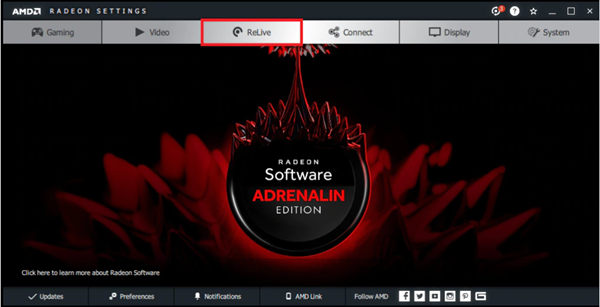
Valitse sitten Radeon Settings(Radeon Settings) -kohdassa näkyvistä eri välilehdistä "ReLive" yllä olevan kuvan mukaisesti.
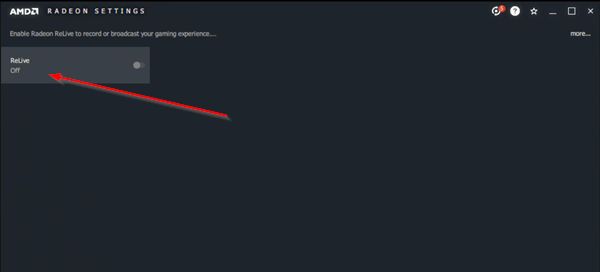
Ota sen jälkeen Radeon ReLive käyttöön asettamalla ominaisuus päälle.
3] Määritä Radeon Live -asetukset
On tärkeää määrittää Radeon ReLive , Global -välilehden vaihtoehdot mieltymystesi mukaan. Joten, käytä näitä vaihtoehtoja ja määritä ne. Nämä sisältävät,
- Record Desktop
- Tallenna kansio
- Rajattoman alueen kaappaus
- Äänen sieppauslaite
- Pikanäppäinten mukauttaminen
- Äänitä mikrofonia
- Äänenvoimakkuuden lisäys
4] Aseta peli- ja VR-suoratoistoasetukset
Radeon Software Adrenalin 2019 Edition for Windows 10 64-bit on varustettu toiminnolla, joka tunnetaan nimellä Remote Play . Sen avulla peliharrastajat voivat suoratoistaa PC-pohjaista sisältöään tuetuille mobiililaitteille ja HMD(HMDs) :ille ( Head-Mounted Display ) WIFI - verkon kautta.
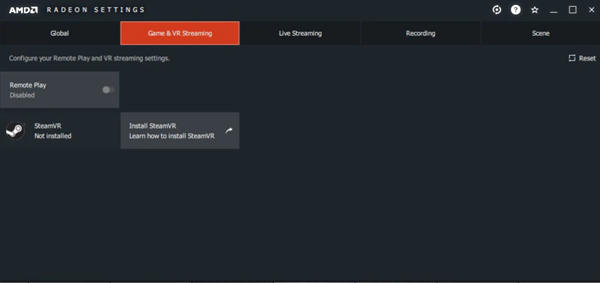
Saadaksesi tämän ominaisuuden toimimaan, valitse Peli(Game) & VR Streaming -välilehti. Napsauta (Click)Remote Play -ruutua vaihtaaksesi sen Disabled- tilasta Enabled -tilaan .
5] Kaappaa tai tallenna pelimateriaalia
Radeon - asetuksissa näkyvä Tallennus(Recording) - välilehti mahdollistaa pelimateriaalin visuaalisen ja äänenlaadun mukauttamisen.
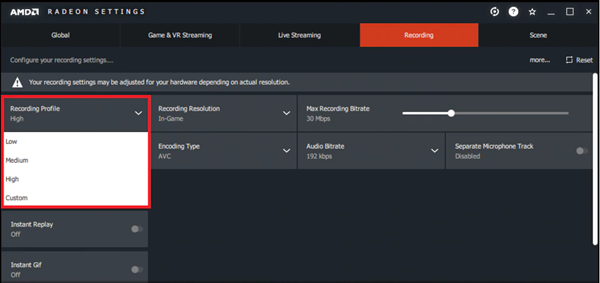
On esimerkiksi ennalta määritettyjä laatuasetuksia, jotka säätelevät pelimateriaalisi laatutasoa ja tiedostokokoa. Nämä sisältävät,
- Matala
- Keskikokoinen
- Korkea
- Mukautettu
Nämä profiilit säätävät automaattisesti tallennusresoluutiota ja tallennusbittinopeutta käyttämäsi profiilin mukaan. Samoin(Likewise) on Tallennusresoluutio-vaihtoehto, joka mahdollistaa tallenteen videoresoluution mukauttamisen. Pelin sisäinen täsmäyttää(In-Game) automaattisesti pelissäsi käytetyn resoluution tallennusresoluutiovideon(Recording Resolution) kanssa !
6] Määritä suoratoistoasetukset(Configure Live Streaming)
Kun tämä on tehty, on nyt aika määrittää suoratoistoasetukset(Live Streaming) , jotta voit lähettää pelisi(Gameplay) palvelujen, kuten YouTuben(YouTube) , Mixerin(Mixer) , Facebookin(Facebook) ja muiden kautta.
Voit myös mukauttaa asetuksia, jotka vaikuttavat streamisi laatuun.
Tässä on tärkeää mainita, että suoratoisto vaatii Internet - yhteyden ja kaistanleveyden kulutuksen. Näin ollen pelaajien, joilla on rajoitettu Internet -kaistanleveys, tulee olla varovaisia ja pidättäytyä ottamasta suoratoistoa käyttöön. Internet -palvelustasi riippuen suoratoiston laatu voi myös muuttua tai osoittautua epätyydyttäväksi. Voit muokata suoratoistoprofiilia(Streaming Profile) , suoratoiston resoluutiota(Streaming Resolution) , suoratoiston bittinopeutta(Bitrate) , suoratoiston FPS(Streaming FPS) :ää ja äänen bittinopeutta(Audio Bitrate) .
7] Ota arkistovirta käyttöön
Kuten nimestä voi päätellä, välilehti mahdollistaa videokopion tallentamisen streamista kansioon, jota voidaan myöhemmin katsella tai muokata. Oletusarvoisesti Arkistoi Stream(Archive Stream) on Pois päältä(Off) .
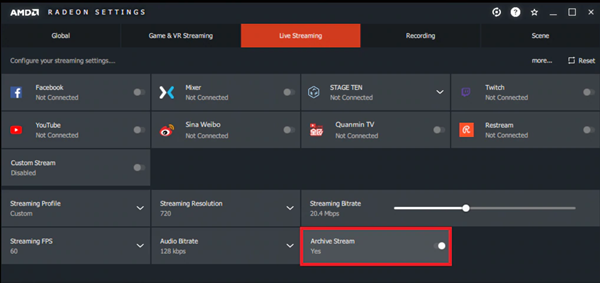
Liu'uta kytkintä kääntääksesi sen 'On'-asentoon.
8] Ota välitön toisto käyttöön
Kun Instant Replay on käytössä, se alkaa jatkuvasti nauhoittaa peliäsi ja tallentaa materiaalin tallennuskansioosi(Save Folder) .
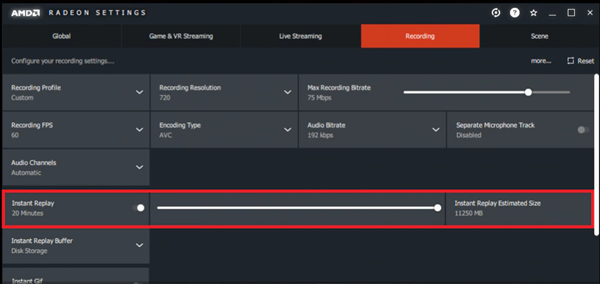
Siinä on liukusäädin, jota voidaan säätää 30 sekunnin välein, yhteensä enintään 20 minuuttia per istunto.
9] Siirry pelin toistoon
Pelin(Game Replay) uudelleentoisto on käytettävissä Tallennus(Recording) - välilehdeltä. Kun liukusäädin on siellä, lisää pelin sisäisen toiston(In-Game Replay) tallennuksen pituutta sekunneissa (arvot voivat vaihdella 5–30 sekuntia).
Valitse sen jälkeen Instant Replay -peittoikkunan koko. Kun olet valmis, napsauta Overlay Position -vaihtoehtoa ja valitse, mihin haluat sijoittaa pelin sisäisen toiston(Replay) ikkunan näytölle. Voit valita minkä tahansa näytön neljästä kulmasta.
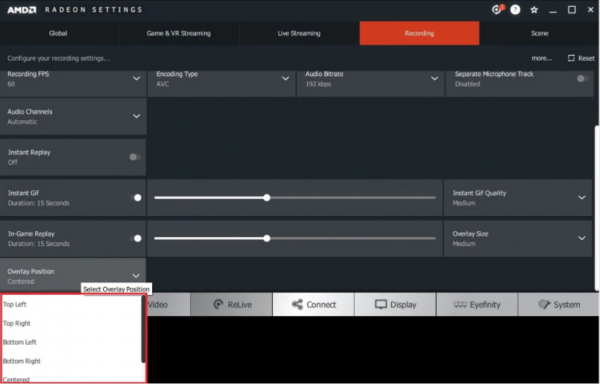
Aloita lopuksi pelin pelaaminen ja paina määritettyä pikanäppäintä näyttääksesi pelin sisäisen toiston(Replay) . Tämä peittokuva näytetään olemassa olevalla näytöllä määrittämässäsi paikassa.
Lisätietoja Radeon ReLive -vaatimuksista(Radeon ReLive Requirements) ja pikanäppäinten mukauttamisesta(Customizing Hotkeys) on AMD Radeon -tukisivulla(Support Page) .
Related posts
Kuinka ottaa Radeon FreeSync käyttöön yksittäisissä sovelluksissa
Ota GPU-skaalaus käyttöön Radeon-ohjelmistossa halutulla skaalaustilalla
Parsecin avulla voit suoratoistaa pelejä Windows-tietokoneeltasi
10 parasta taistelupeliä Xbox Onelle
Kuinka hankkia Sea of Thieves Huntress -hahmo
Ohjelmistoavainten etsintä: Palauta, tallenna ohjelmiston sarjalisenssiavaimet
Peliasetukset Windows 10:ssä - Ominaisuudet ja toiminnot
Korjaa Epic Games -virhekoodi AS-3: Ei yhteyttä Windows 11/10:ssä
Kuinka pelata mitä tahansa Xbox-peliä Windows 11/10 -tietokoneella
GameSave Manager: Varmuuskopioi, tallenna ja palauta pelin edistyminen
Epic Games -virhekoodin DP-06 korjaaminen, asennuspaikan virhe
Korjaa Epic Games Launcherin kirjautumisvirheet Windows 11/10:ssä
Poista Enhanced Graphics käytöstä Enhanced Xbox 360 -peleissä
COD Warzone -viivästys tai FPS-pudotus Windows 11/10 -tietokoneessa
Korjaa Xbox Live -virhe 121003 pelatessasi Microsoft Solitaire Collectionia
Epic Games -virhekoodi LS-0014, tiedostoa ei löydy Windows PC:stä
Korjaa Epic Games -virhekoodi LS-0018 Windows 11/10:ssä
Varmuuskopioi, palauta, siirrä Oculus Rift -pelitiedostot vrBackupperilla
Korjaa pelivirhe [201], datatiedostoja ei voi avata LOTROssa
Korjauskansiota ei ole olemassa - Alkuperävirhe Windows PC:ssä
